Để làm nổi bật bài đăng, bài viết trên Facebook Workplace chúng ta có thể định dạng bài viết trên Facebook Workplace bằng Markdown, tuy nhiên trước đó chúng ta cũng đã tìm hiểu tính năng định dạng bài viết trên Facebook Workplace vậy giữa 2 tính năng này có điểm gì khác và cách sử dụng, thực hiện tính năng này như thế nào?
- Cách định dạng bài viết trên Facebook Workplace
- Cách tạo nhóm trên Facebook Workplace, tạo Group
- Cách tạo tài liệu nhóm trên Facebook at Work
- Cách thay ảnh bìa nhóm trên Facebook Workplace
- Cách bỏ theo dõi hoặc rời khỏi nhóm trên Workplace
Như đã nói ở trên ứng dụng Facebook Workplace vô cùng hữu ích giúp chúng ta có thể trao đổi tài liệu, thông tin với các đồng nghiệp dễ dàng, và cách định dạng bài viết trên Facebook Workplace cũng là một trong những cách như vậy, tuy nhiên trong bài viết này chúng ta sẽ tìm hiểu định dạng bài viết Facebook Workplace bằng Markdown chúng có gì giống và khác nhau nhỉ?
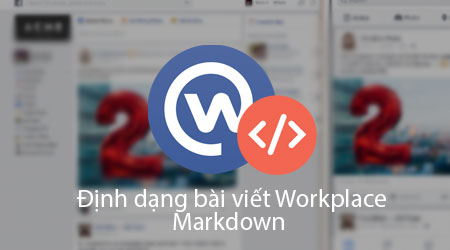
Hướng dẫn định dạng bài viết trên Facebook Workplace bằng Markdown
* Tìm hiểu về định dạng bài viết trên Facebook Workplace bằng Markdown
Đây là một cách giúp chúng ta có thể định dạng lại bài đăng trên Facebook Workplace nhóm của mình, khác với các thông thường, khi chúng ta sử dụng định dạng bài viết trên Facebook Workplace bằng Markdown sẽ thực hiện bằng các câu lệnh, mã để thực hiện in nghiêng, im đậm hay list danh sách trong đoạn văn mà bạn muốn viết trong nhóm thay vì phải ấn chọn từng tính năng một rất mất thời gian.
* Cách định dạng bài viết trên Facebook Workplace bằng Markdown
Lưu ý : Hiện nay việc sử dụng định dạng bài viết trên Facebook Workplace bằng Markdown cũng vẫn chưa có thể thực hiện trên điện thoại vì vậy để giúp bạn nắm rõ hơn về thủ thuật này chúng ta sẽ thực hiện các thao tác định dạng bài viết trên Facebook Workplace bằng Markdown trên máy tính.
Bước 1 : Thay vì sử dụng các ký tự bên cạnh chữ viết thông thường, ở dưới sẽ có 1 ký tự hiển thị định dạng văn bản bằng Markdown , bạn có thể ấn chọn vào đó.
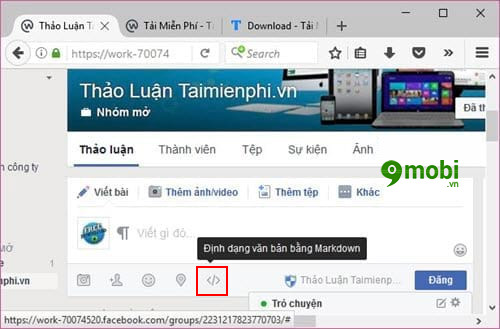
Bước 2 : Sau đó tại phần nhập thông tin sẽ xuất hiện mục Trợ giúp định dạng, ấn chọn vào đó để xem toàn bộ câu lệnh, ký tự bạn có thể sử dụng để định dạng.
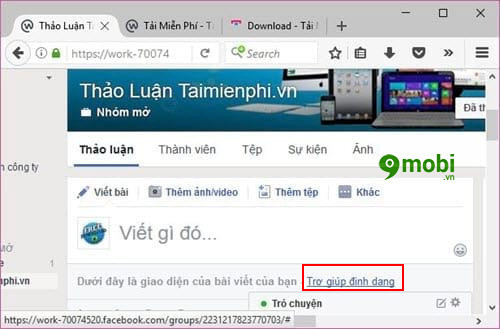
Bước 3 : Ngay sau đó trên màn hình máy tính sẽ xuất hiện một bảng biểu mẫu bao gồm các mã lệnh có thể sử dụng để định dạng bài viết trên Facebook Workplace bằng Markdown
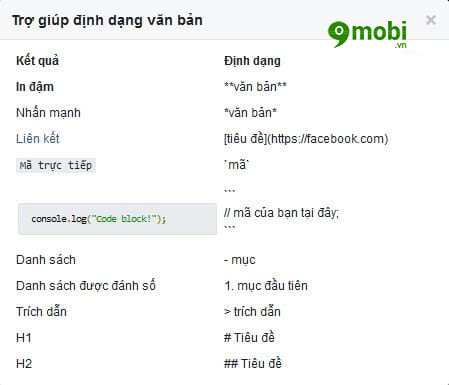
- Thực hiện in đậm chữ viết trên Facebook Workplace
Đầu tiên là chữ in đậm, bạn chỉ cần làm theo cú pháp **chữ viết** , như trong hình là **Taimienphi.vn in đậm** và ngay lập tức cả cụm Taimienphi.vn in đậm theo như ví dụ hình dưới đây.
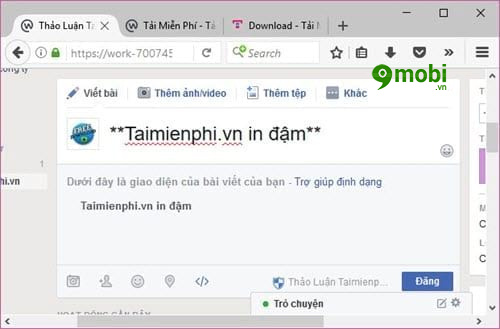
- Thực hiện in ngiêng chữ viết (Nhấn mạnh) trên Facebook Workplace
Tiếp theo chúng ta sẽ làm quen với việc viết chữ in ngiêng trên Facebook Workplace hay còn được gọi là Nhấn mạnh, và sử dụng cú pháp *chữ viết* như hình dưới.
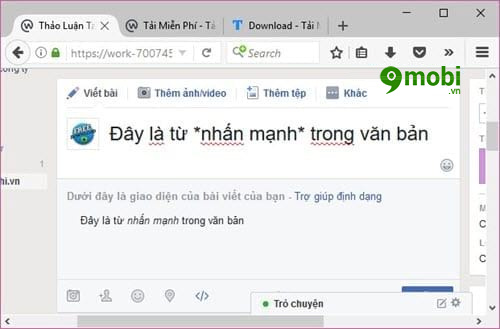
- Liên kết đường dẫn (Link)
Không chỉ hỗ trợ người dùng có thể thực hiện thay đổi định dạng chữ viết trên Facebook Workplace, chúng ta còn có thể chèn liên kết cực kỳ tiện lợi theo cú pháp [từ cần tèn](đường dẫn website) và kết quả sẽ được hiển thị như hình ở sau.
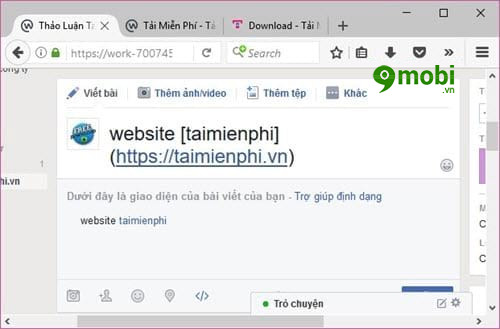
- Chèn mã Code trên Facebook Workplace
Ngoài ra chúng ta có thể sử dụng định dạng bài viết trên Facebook Workplace bằng Markdown để chèn các đoạn Code vô cùng dễ dàng, Với việc chèn các đoạn mã code được bôi đen, làm theo khung riêng bạn sử dụng `chữ viết` để khoang từ cần đặt làm mã code lại.
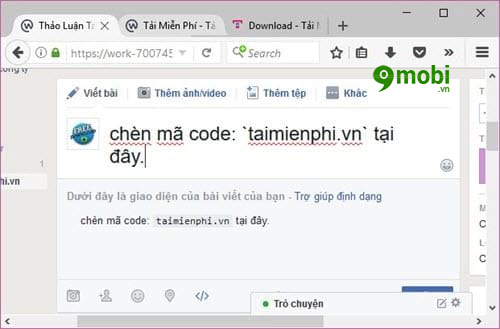
Bên cạnh đó chúng ta cũng có thể chèn các văn bản có liên quan tới lập trình trên Facebook Workplace với các đoạn mã Code khác nhau theo cú pháp.
```
Tên mã code bạn viết
```
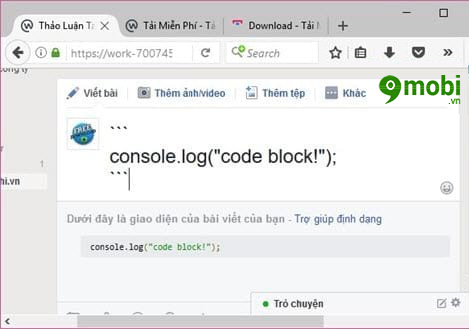
- Tạo danh sách trên Facebook Workplace bằng Markdown
Cách đơn giản để sử dụng định dạng bài viết trên Facebook Workplace bằng Markdown để tạo danh sách trên Facebook Workplace chúng ta có thể lựa chọn sử dụng tạo danh sách thứ tự theo từng chấm đen hoặc theo số thứ tự.
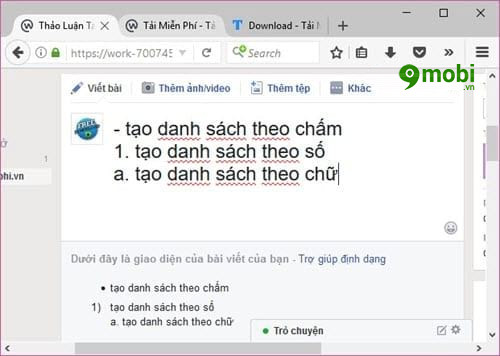
- Cách tạo trích dẫn văn bản trên Facebook Workplace bằng Markdown
Với việc sử dụng trích dẫn văn bản trên Facebook Workplace chúng ta có thể trích dẫn các câu nói, đoạn văn bản dễ dàng và nổi bật, và bạn chỉ việc sử dụng lệnh >đoạn văn trích dẫn , và cả dòng văn bản đó sẽ được định dạng trích dẫn.
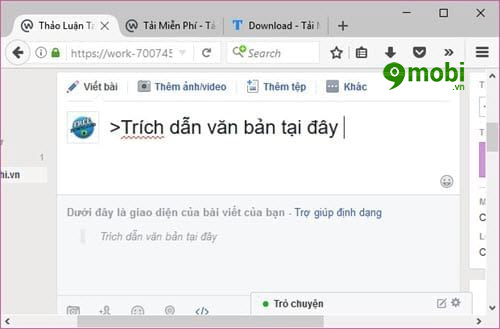
- Phân cấp các tiêu đề trên Facebook Workplace
Cuối cùng là phân cấp các tiêu đề chúng ta sử dụng lệnh #tiêu đề , với #tiêu đề lớn và ##tiêu đề nhỏ như hình ví dụ dưới đây.
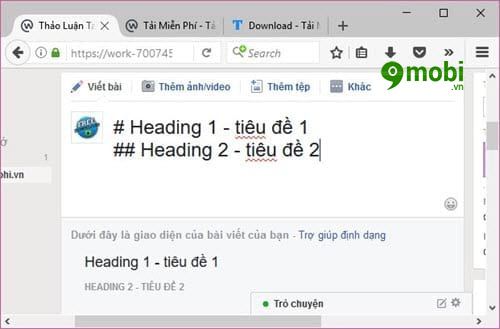
Như vậy chúng ta đã vừa tìm hiểu các định văn bẳn trên Facebook Workplace bằng Markdown có thể thực hiện và sử dụng trên mỗi bằng đăng nhóm Facebook Workplace của bạn, hy vọng các bạn đã nắm rõ các cách sử dụng cũng như cách định dạng bài viết trên Facebook Workplace bằng Markdown nhanh chóng và thành thạo.
https://9mobi.vn/cach-dinh-dang-bai-viet-tren-facebook-workplace-bang-markdown-18711n.aspx
Ngoài ra với những lệnh, mã định dạng bài viết trên Facebook Workplace bằng Markdown ở trên chúng ta có thể thực hiện áp dụng cho việc tạo tài liệu nhóm trên Facebook Workplace theo các thao tác hướng dẫn tạo tài liệu nhóm Facebook Workplace mà 9Mobi.vn đã gửi tới các bạn trước đó để giúp công việc trao đổi trên Facebook Workplace trở nên thuận tiện hơn.